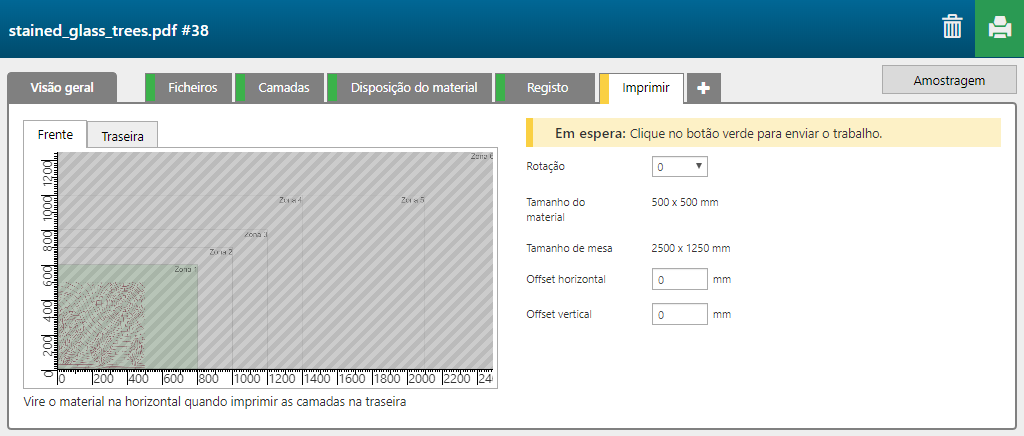A fórmula 'Stained glass' cria uma aplicação que, iluminada de trás, dá um efeito vitral 3D.
No exemplo em baixo, o PDF de 2 páginas apresenta a seguinte informação.
Uma página com a imagem em cor spot 1 para aplicar tinta preta.
Uma página com a imagem de cor.



A fórmula 'Stained glass' contém 6 camadas, 4 impressas no lado frontal do material, 2 impressas no lado traseiro.

|
Número de camada |
[Nome da camada] |
[Fonte da camada] |
[Modo de impressão] |
Comentário |
|---|---|---|---|---|
|
[Frente] 1 |
2 pages PDF - p1 - Color |
2 pages PDF - p1 |
Production S1 to WK |
A cor spot 1 é impressa em preto e branco para obter uma mistura acinzentada que se assemelhe a chumbo. [Sobreimpressões] = 3 camadas, assim, no total 4 camadas. |
|
[Traseira] 1 |
2 pages PDF - p2 - Color |
2 pages PDF - p2 |
Quality |
A imagem é impressa em CMYK. [Sobreimpressões] = 1 camada, assim, no total 2 camadas. |
Neste caso usamos a imagem de linhas guia para registar corretamente o lado frontal e traseiro